從 Annotation Editor 儲存文件
在 Annotation Editor 中編輯文件夾文件或 PDF 文件時,可以將文件儲存至程式庫。
|
注意
|
|
編輯 PDF 文件時,若是從 Desktop Browser 啟動 Annotation Editor,文件會儲存為 PDF 文件。
編輯 PDF 文件時,若是從 Document Binder 啟動 Annotation Editor,不會在原始文件上進行編輯,而是會將其另存為新的文件夾文件。
若是從 Document Binder 啟動 Annotation Editor,將無法選取「另存新檔」。
如果從 Document Binder 啟動 Annotation Editor,您無法使用註冊至工具列的文件目的地資料夾。
如果在 Annotation Editor 中開啟文件夾文件,您無法使用註冊至工具列的文件目的地資料夾。
|
此外,如有需要,請參閱下文。
儲存時輸入名稱
1.
按一下工具列上的  (另存新檔)。
(另存新檔)。
 (另存新檔)。
(另存新檔)。或者,選取「檔案」功能表 >「另存為」。
此時會顯示「另存新檔」對話方塊。
2.
從「程式庫」清單中選取程式庫中用於儲存的程式庫或資料夾。
3.
在「文件名稱」中指定文件名稱,然後按一下「儲存」。
文件夾文件或 PDF 文件會儲存在程式庫。
|
注意
|
|
如果按鈕沒有顯示在 Annotation Editor 工具列上,請設定工具列上的按鈕。如需更多資訊,請參閱下文。
如果儲存文件後顯示「已簽出的文件確認」/「修改共用文件」對話方塊,請選取適當的更新程序,然後按一下「確定」。
|
儲存時直接覆寫
1.
按一下工具列上的  (儲存)。
(儲存)。
 (儲存)。
(儲存)。或者,選取「檔案」功能表 >「儲存」。
如此將會覆寫文件夾文件或 PDF 文件。
|
注意
|
|
如果按鈕沒有顯示在 Annotation Editor 工具列上,請設定工具列上的按鈕。如需更多資訊,請參閱下文。
如果儲存文件後顯示「已簽出的文件確認」/「修改共用文件」對話方塊,請選取適當的更新程序,然後按一下「確定」。
|
覆寫 PDF 文件後複製或移動至目的地資料夾
在此之前,在儲存 PDF 文件後,必須將文件移至複製/移動目的地資料夾。如果在工具列上註冊文件目的地資料夾按鈕,只要按一下該按鈕,便可將 PDF 文件複製或移動至為按鈕所註冊的目的地資料夾。
建立文件目的地資料夾按鈕
1.
選取「工具」功能表 >「建立文件目的地資料夾」。
「文件目的地資料夾設定」對話方塊會隨即顯示。
2.
設定進階文件目的地資料夾設定。
|
「目的地資料夾」
|
按一下「瀏覽」,並選取要指定為複製/移動目的地的資料夾。
|
|
「文件操作」
|
選取文件,設定要在按一下按鈕時執行的操作。
|
|
「移動」
|
按一下按鈕時,文件會移至指定的資料夾。
|
|
「複製」
|
按一下按鈕時,文件會複製到指定的資料夾。
|
|
「傳送前選擇」
|
按一下按鈕時,選取「移動」或「複製」。
|
|
「文件名稱設定」
|
設定複製/移動文件後要使用的文件名稱。
|
|
「不要重新命名文件」
|
選取此選項不會重新命名文件。
|
|
「重新命名文件」
|
選取此選項會重新命名文件。在按一下「編輯」後顯示的對話方塊中,設定要使用的文件名稱。如需更多資訊,請參閱下文。
|
|
「按鈕名稱」
|
輸入要在文件目的地資料夾按鈕中顯示的名稱,名稱長度以 40 個字元為上限。
|
|
「按鈕影像」
|
指定在按鈕中顯示的影像。
|
|
「還原預設值」
|
選取使用預設的影像。
|
|
「變更影像」
|
選取以指定要使用的影像。按一下「瀏覽」,然後在顯示的對話方塊中選取所需的影像。
|
3.
按一下「確定」。
覆寫後複製或移動至指定目的地資料夾
1.
按一下工具列上的 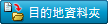 (目的地資料夾)。
(目的地資料夾)。
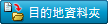 (目的地資料夾)。
(目的地資料夾)。覆寫 PDF 文件後,該文件會複製或移動至指定的目的地資料夾。
如果在「文件目的地資料夾設定」中已選取「傳送前選擇」,請選取「移動」或「複製」。
移動 PDF 文件時,Annotation Editor 會在移動文件後自動關閉。複製 PDF 文件時,Annotation Editor 會在複製文件後保持開啟。
|
注意
|
|
在 Annotation Editor 中建立的文件目的地資料夾,會同時反映在 Desktop Browser 的輸出列中作為輸出圖示。
如果按鈕沒有顯示在 Annotation Editor 工具列上,請設定工具列上的按鈕。如需更多資訊,請參閱下文。
|
自動重新命名移動/複製的文件
您可自動重新命名複製/移動至目的地資料夾的 PDF 文件。
1.
顯示「文件目的地資料夾設定」對話方塊。
2.
在「文件名稱設定」中選取「重新命名文件」,然後按一下「編輯」。
「文件名稱詳細設定」對話方塊會隨即顯示。
3.
設定重新命名文件的方式。
|
「添加」
|
將在「可用項目」中選取的項目添加至「設定項目」。
|
|
「移除」
|
移除在「設定項目」中選取的項目。
|
|
「向上」
|
向上移動在「設定項目」中選取的項目。
|
|
「向下」
|
向下移動在「設定項目」中選取的項目。
|
|
「分隔符號」
|
選取在項目之間插入的分隔符號字元。
|
|
「使用者指定的字元字串」
|
若在「可用項目」中已經添加「使用者指定的字元字串」,請輸入您要在文件名稱中插入的自訂字串。
|
|
「要傳送文件的名稱」
|
以「設定項目」的順序顯示重新命名的文件名稱範本。
|
|
注意
|
|
您可設定下列四個項目的組合,如同重新命名文件的方式一樣。
「原文件名稱」:插入原始文件名稱。
「傳送時要輸入的字元字串」:輸入複製/移動文件時要插入的自訂字串。
「使用者指定的字元字串」:插入固定的自訂字串。
「使用者名稱」:插入使用者名稱作為文件名稱。
若只有選取「原文件名稱」,則與選取「不要重新命名文件」的作用相同。
在「可用項目」中按兩下項目也可新增項目。在「設定項目」中按兩下項目也可刪除項目。
您可以透過拖放添加或刪除按鈕來變更順序。
|
4.
按一下「確定」。
變更文件目的地資料夾按鈕
1.
選取「工具」功能表 >「文件目的地資料夾設定」> (已設定文件目的地資料夾的清單) >「變更」。
「文件目的地資料夾設定」對話方塊會隨即顯示。
2.
變更進階文件目的地資料夾設定。
3.
按一下「確定」。
刪除文件目的地資料夾按鈕
1.
選取「工具」功能表 >「文件目的地資料夾設定」> (已設定文件目的地資料夾的清單) >「刪除」。
這時會出現確認是否刪除所選按鈕的對話方塊。
2.
按一下「是」。